に Supriya Prabhu
整理されていないファイルを検索するのが非常に面倒だと感じたことはありますか? はい、要件に応じてファイルを整理および検索すると、検索操作が非常に簡単になります。 星評価は、現在MP4またはJpegファイルのみに制限されている特定のファイルにユーザーが設定するファイル情報の1つです。 フォルダ内にこれらのファイルが何千もあり、ある種のファイルを探している場合は、星による評価を行う必要があります。 この記事でこれを行う方法を見てみましょう。
Windows11 / 10で星評価を使用してファイルを整理する方法
ステップ1:整理する必要のあるファイルがあるフォルダに移動します。
ファイルを選択して右クリックします。
次に、をクリックします プロパティ コンテキストメニューから。
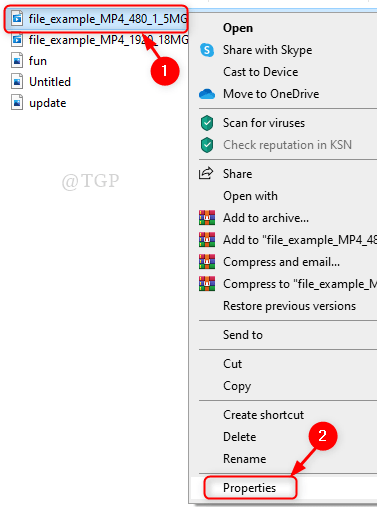
ステップ2: の中に プロパティ 窓
に移動 詳細 タブ。
クリック 評価 設定したい星。
次に、をクリックします 申し込み と わかった.
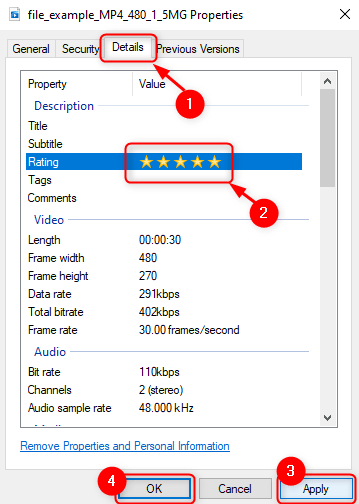
ステップ3:繰り返します ステップ2 フォルダ内のすべてのファイルに対して。
次に、星評価に基づいてファイルを検索します。
いくつかのファイルを検索する必要があるフォルダに移動します。
右端の検索バーに「」と入力します評価:1つ星」1つ星評価ファイルの場合、「評価:2つ星下の図に示すように、2つ星の評価ファイルの場合は「」など。
打つ 入力 キーボードのキー。
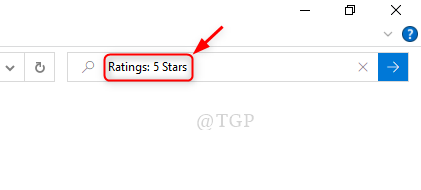
ステップ4:以下に示すように、5つ星の評価が付いたすべてのファイルが検索および一覧表示されます。
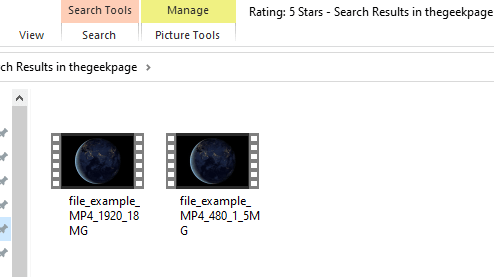
これは、ファイルを整理し、検索操作を非常に便利に行う方法です。
この記事が面白かったことを願っています。
コメントを残してお知らせください。
ありがとうございました。

